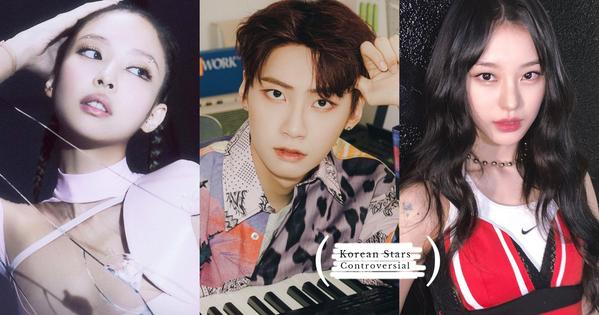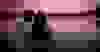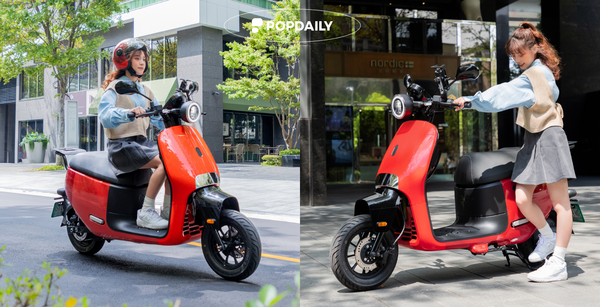GoodNotes系列-𝟐𝟎𝟐𝟏ᴺᴱᵂGoodNotes超詳細教學
有在用iPad做筆記的朋友應該知道GoodNotes吧!
很多韓妞都拿它來做手帳呢!
但是你知道如何操作嗎?不管你是初學者還是還沒入坑的朋友,來看一下吧!
✏️第一個在+這邊,你可以新增筆記

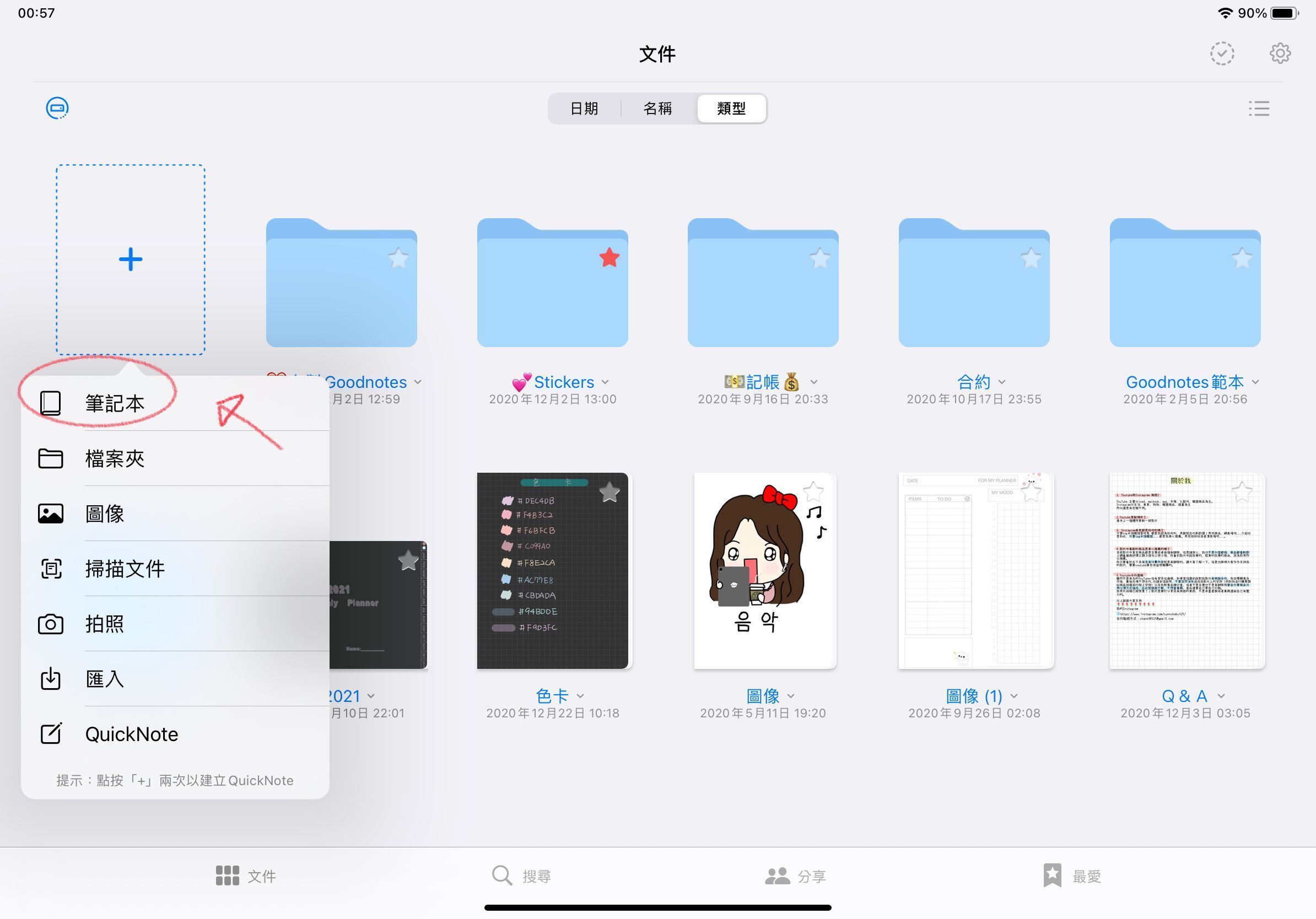
再來你可以選擇內建喜歡的封面或者線上找好看的封面來更改也可以,可以更改封面的APP這點很少筆記軟體有的!

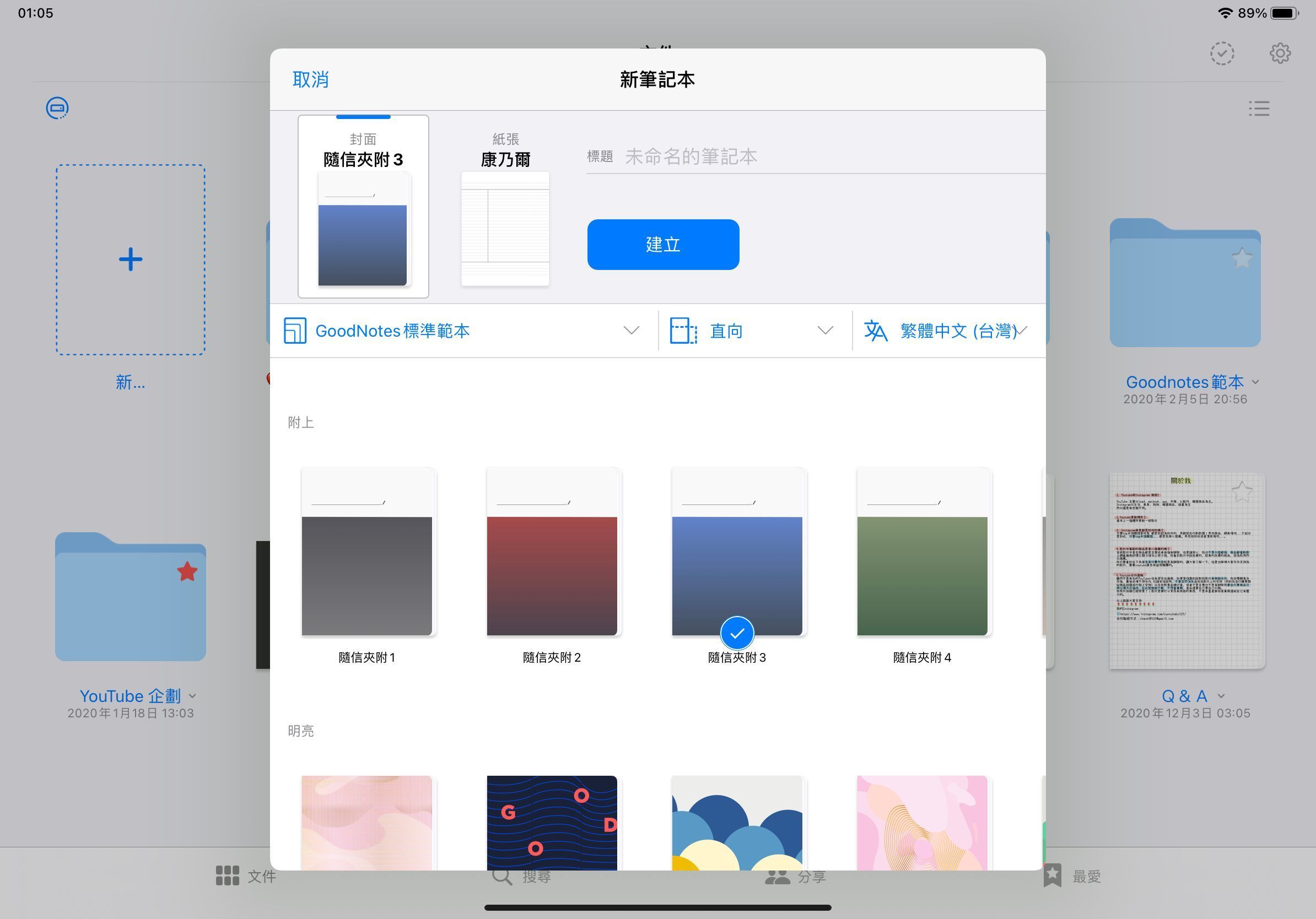
紙張也提供多種不錯的可以選擇

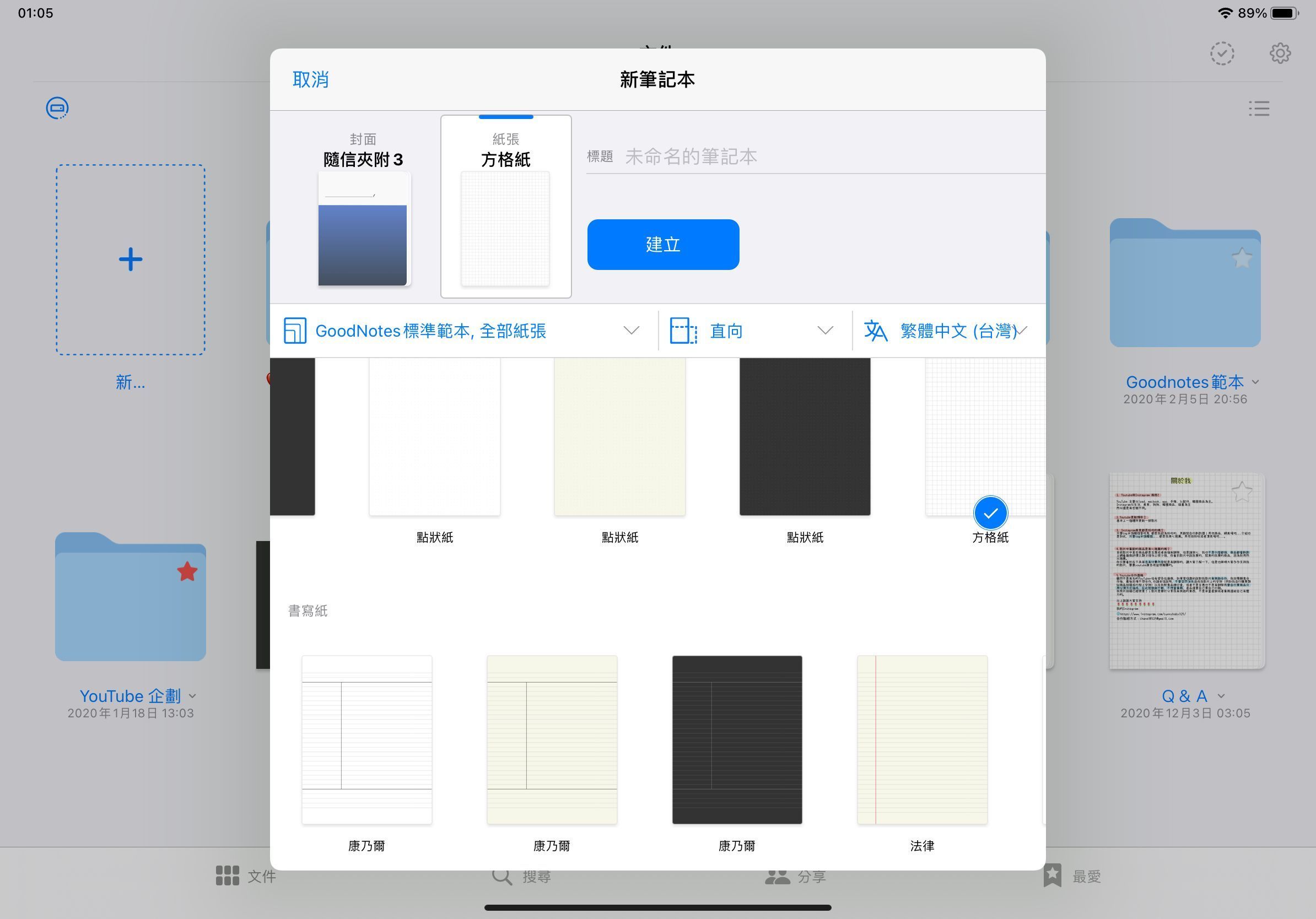
匯入部分,可以下載網路上各位大大的模板(或者可以使用我製制的😜)

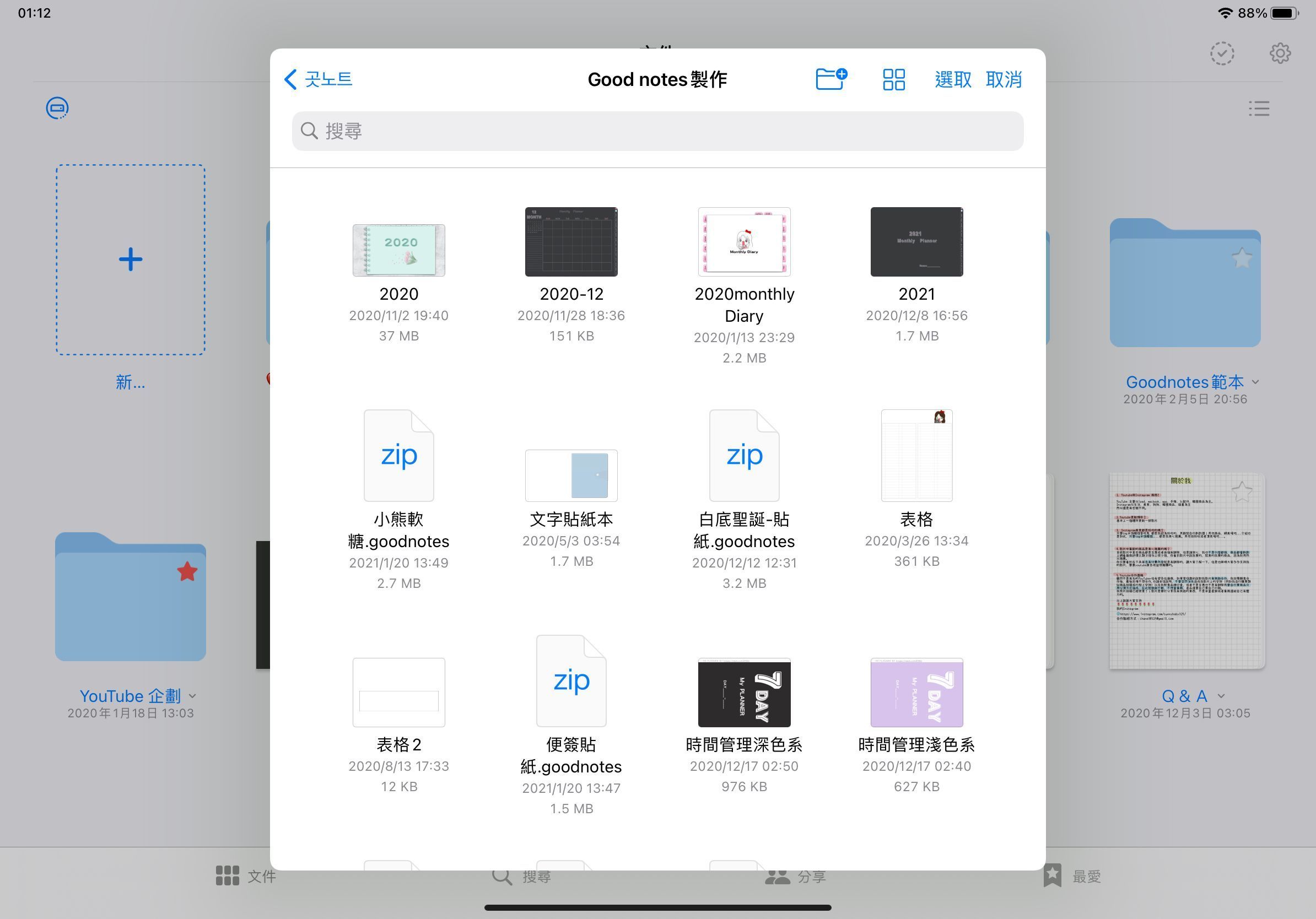
✏️那再來就是最多人問,為何你的GoodNotes可以轉跳頁面
彷彿你的iPad就像真的筆記本可以選擇頁面。
其實導入可以連結的PDF檔,然後只要按右上角筆按鈕就可(如圖)

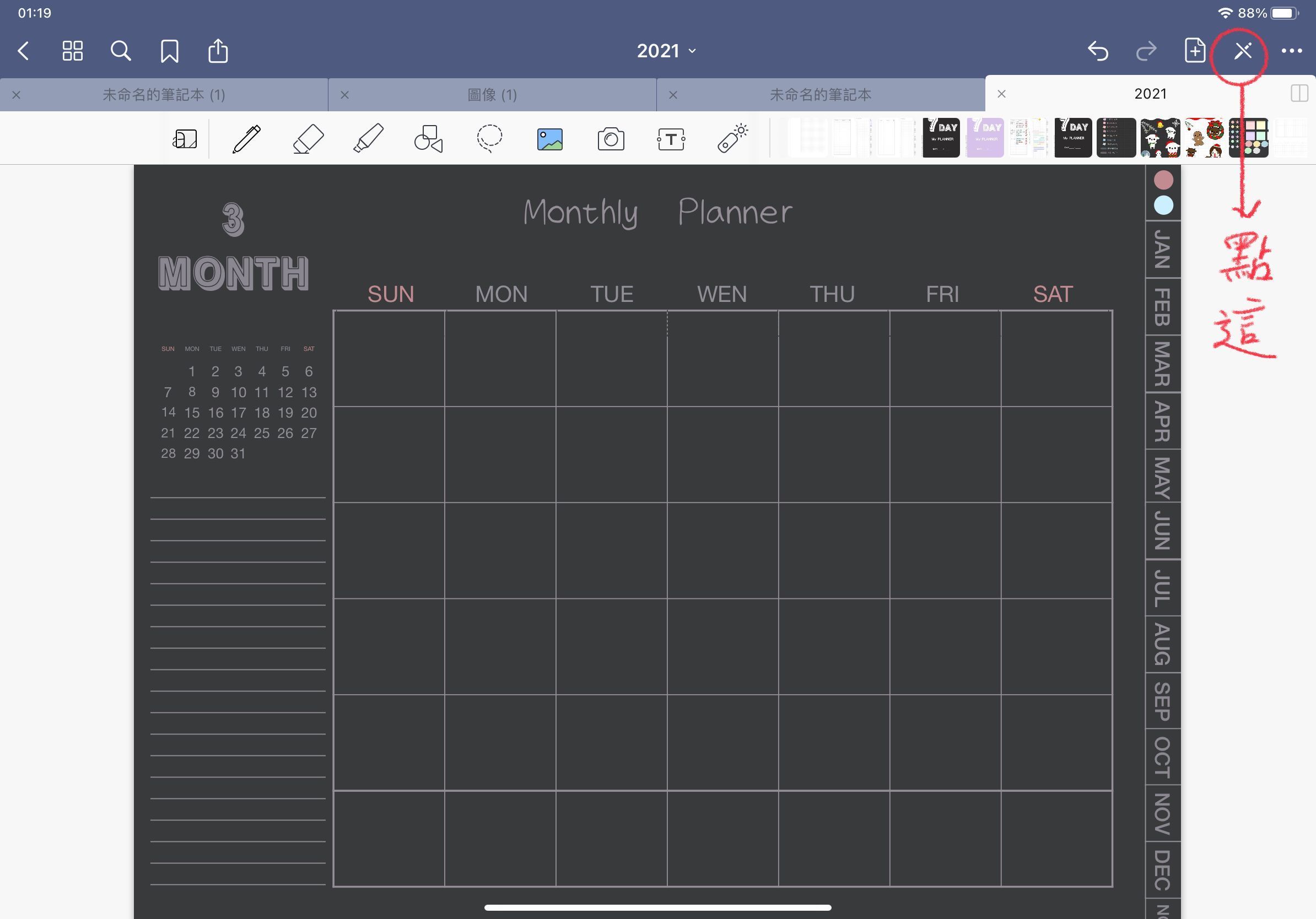
隨時要改手寫再點回去即可

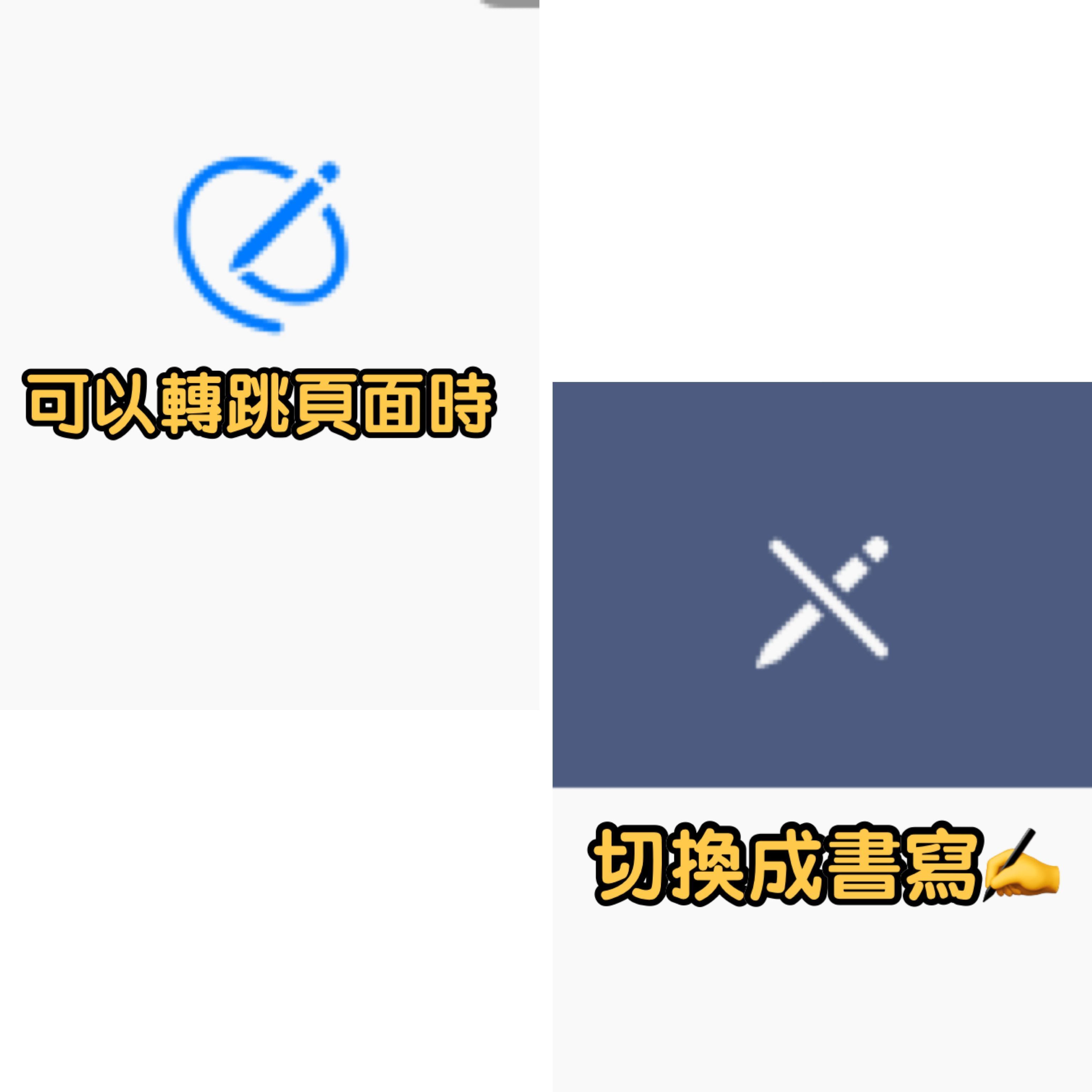
✏️工具列介紹

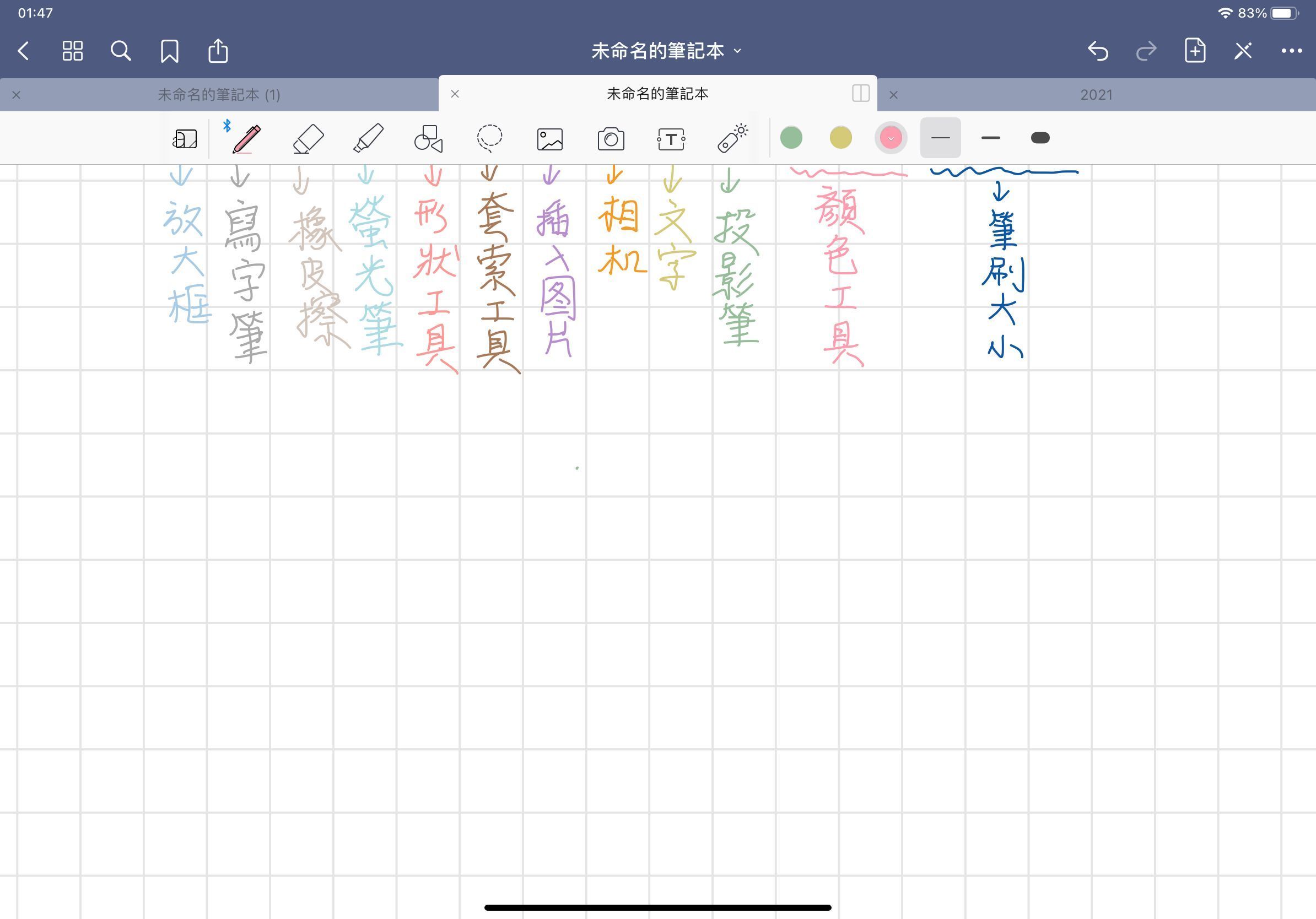
放大框可以幫助你寫筆記更好寫,字型也更精美
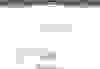
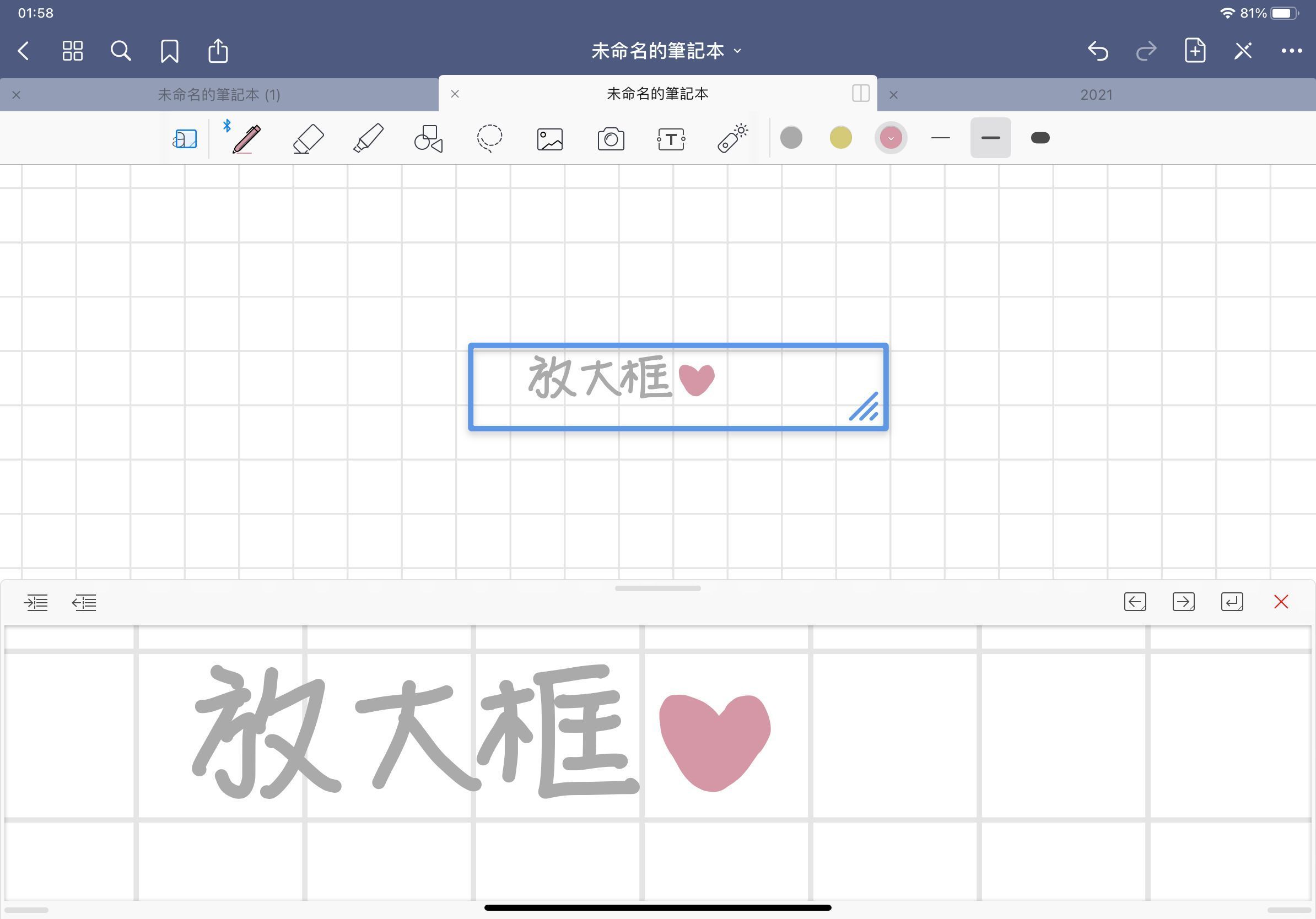
寫字筆總共鋼筆、原子筆、畫筆可以選擇

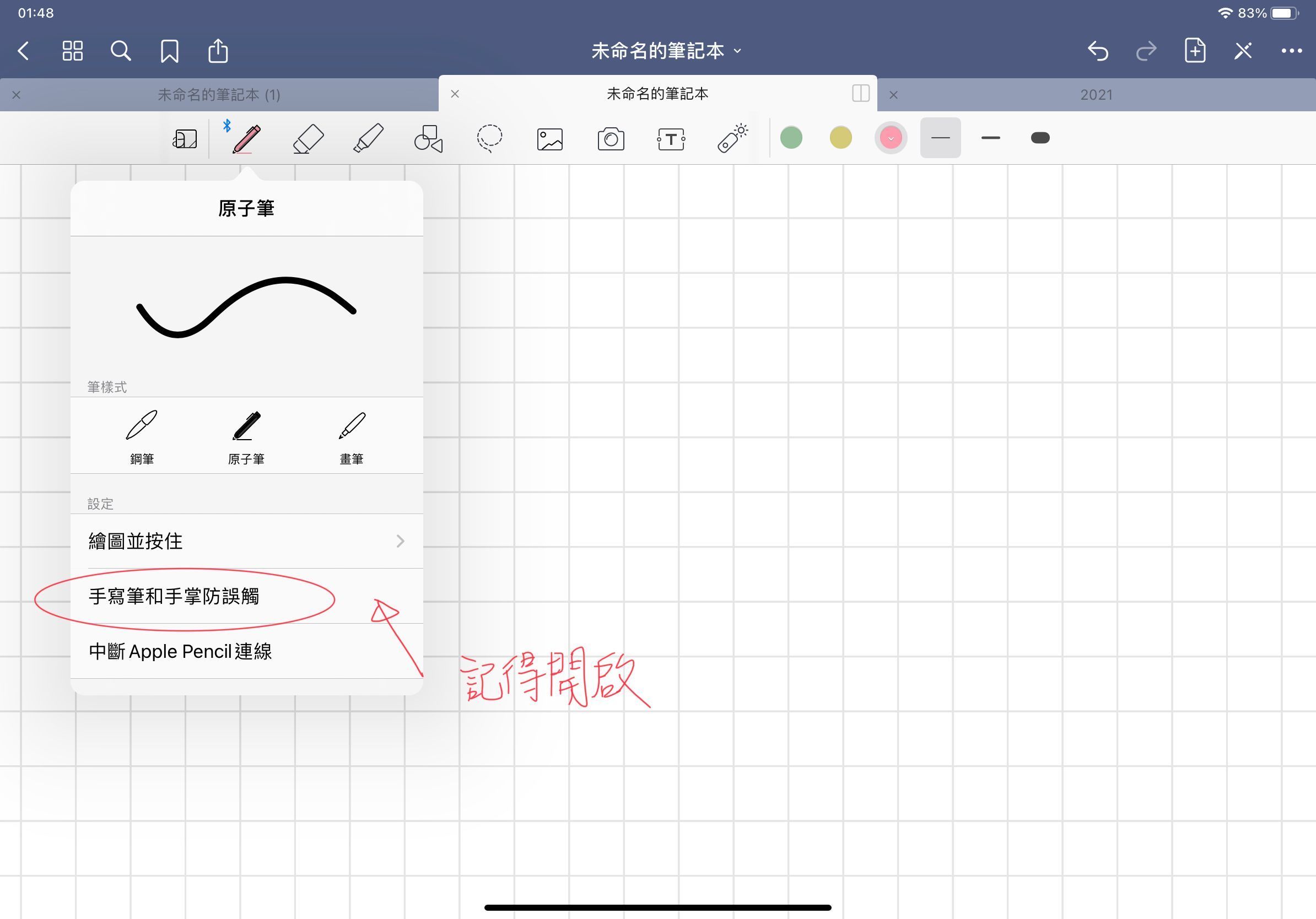
我個人平常寫筆記都是用原子筆比較多,給大家看一下我寫的。
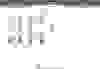
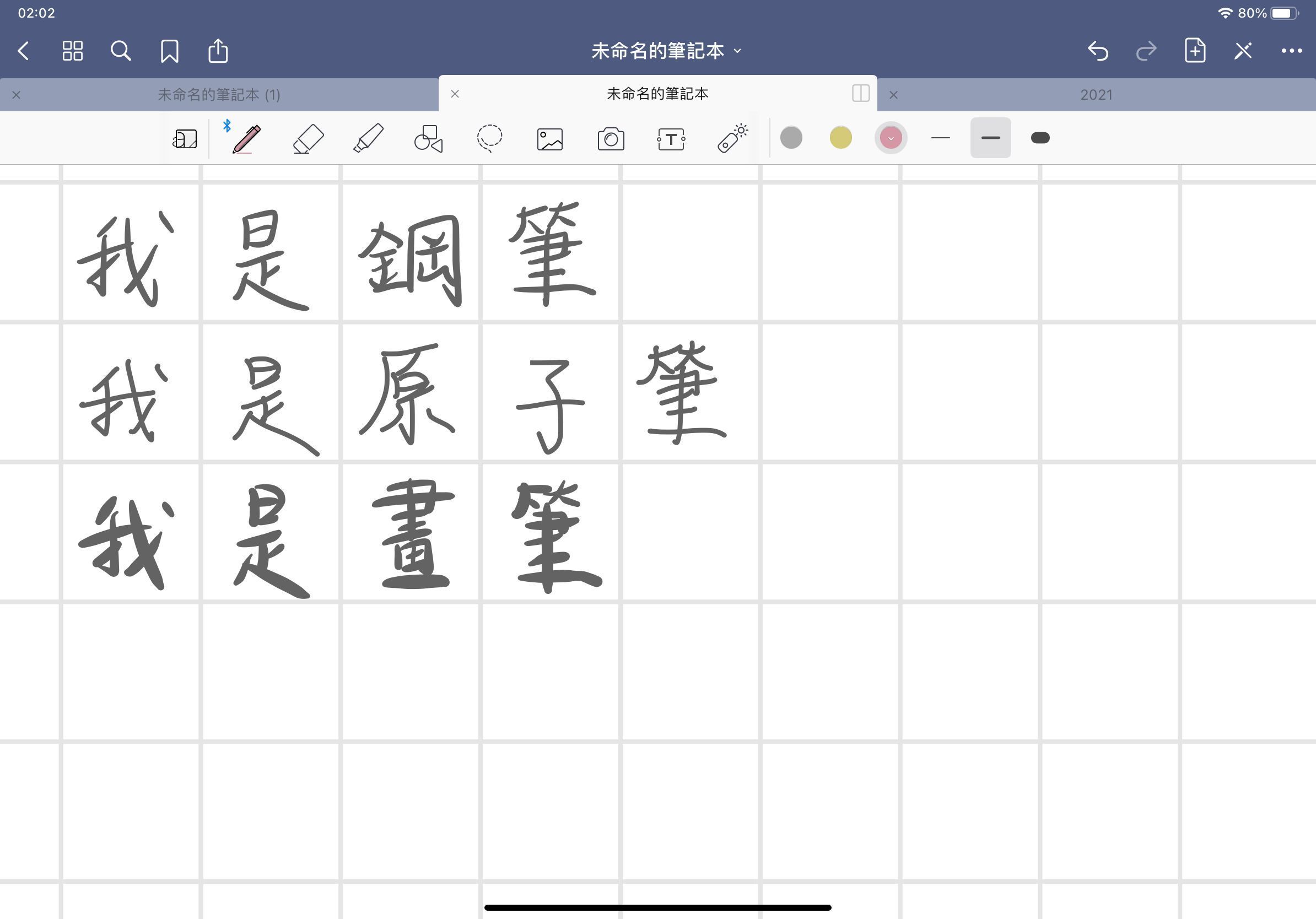
顏色的部分比較可惜的是無法吸取顏色,不過還是可以添加到預設置

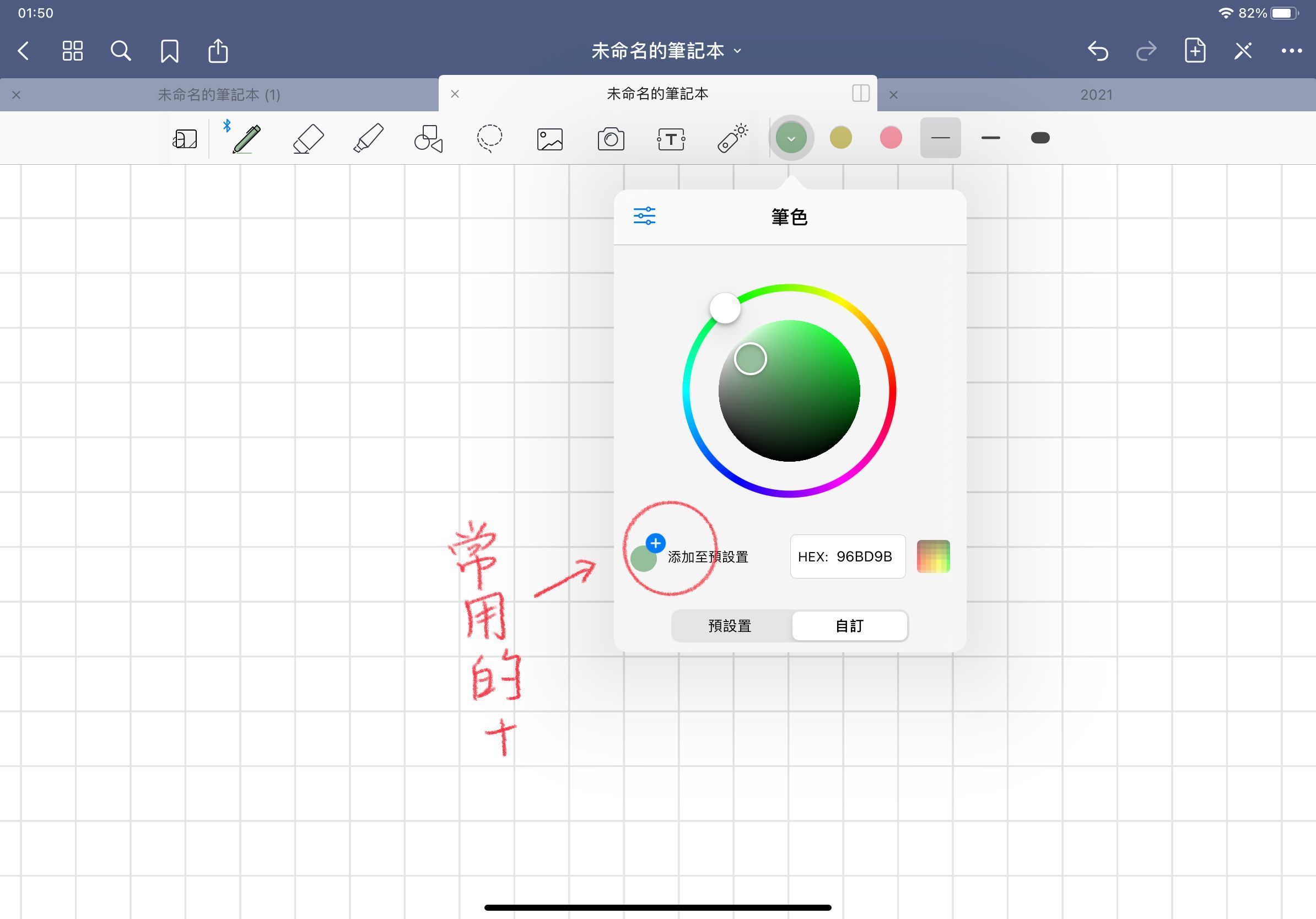
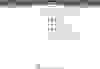
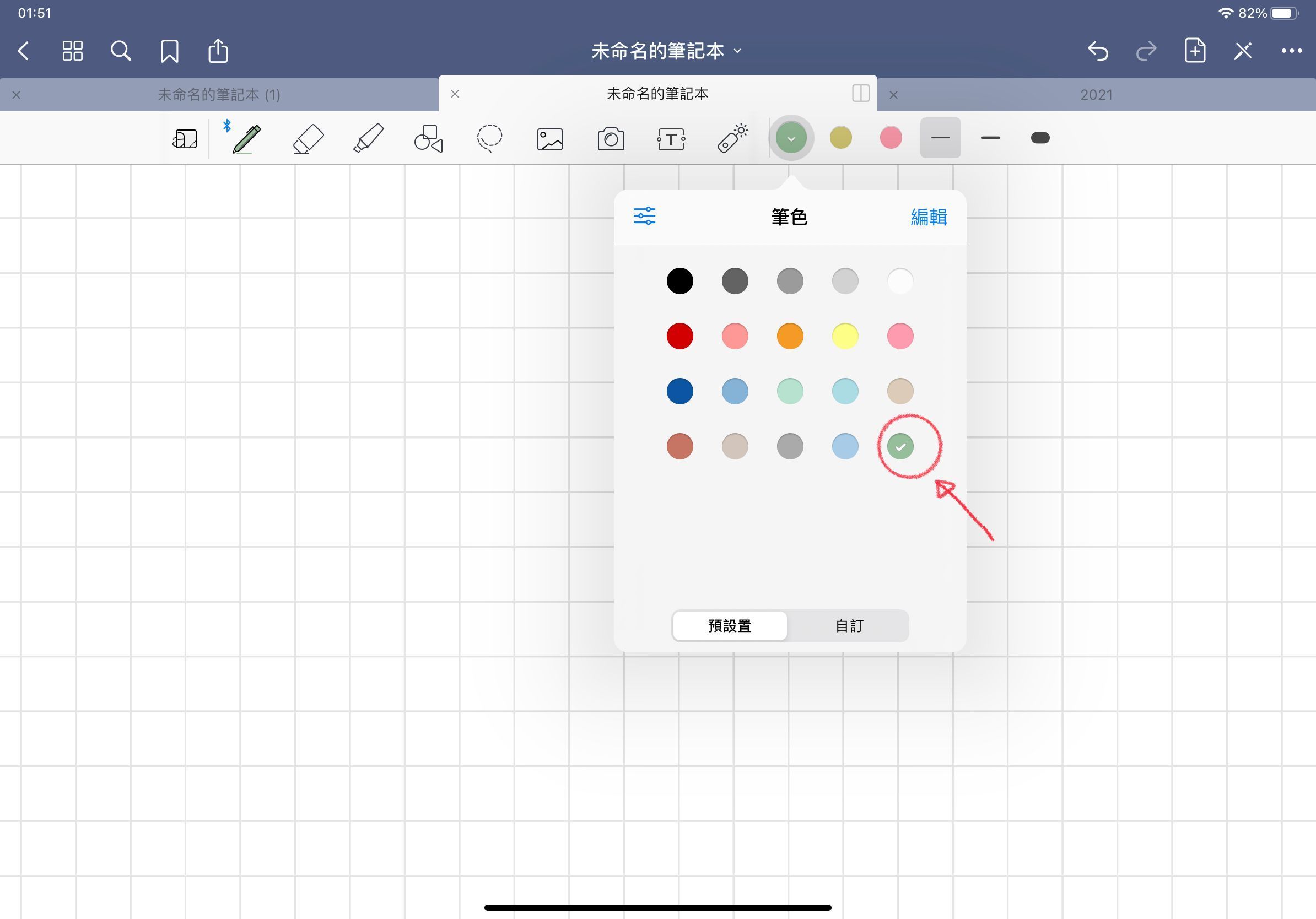
螢光筆除了劃重點之外,也拿來當標題、選項框
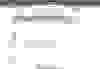
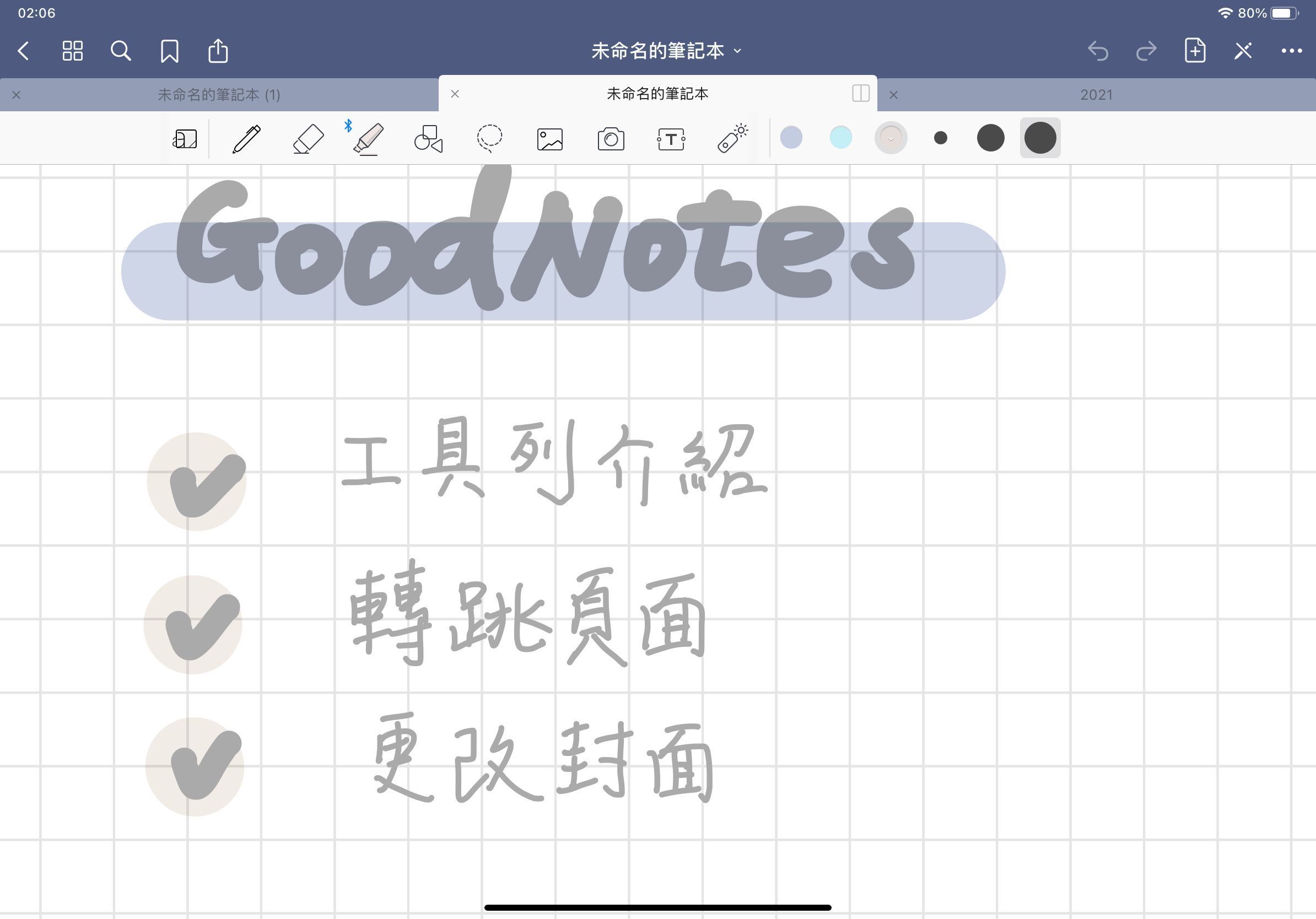
形狀工具這邊打開,當妳畫好形狀,停頓一下,就可以把醜醜圖型變正了!

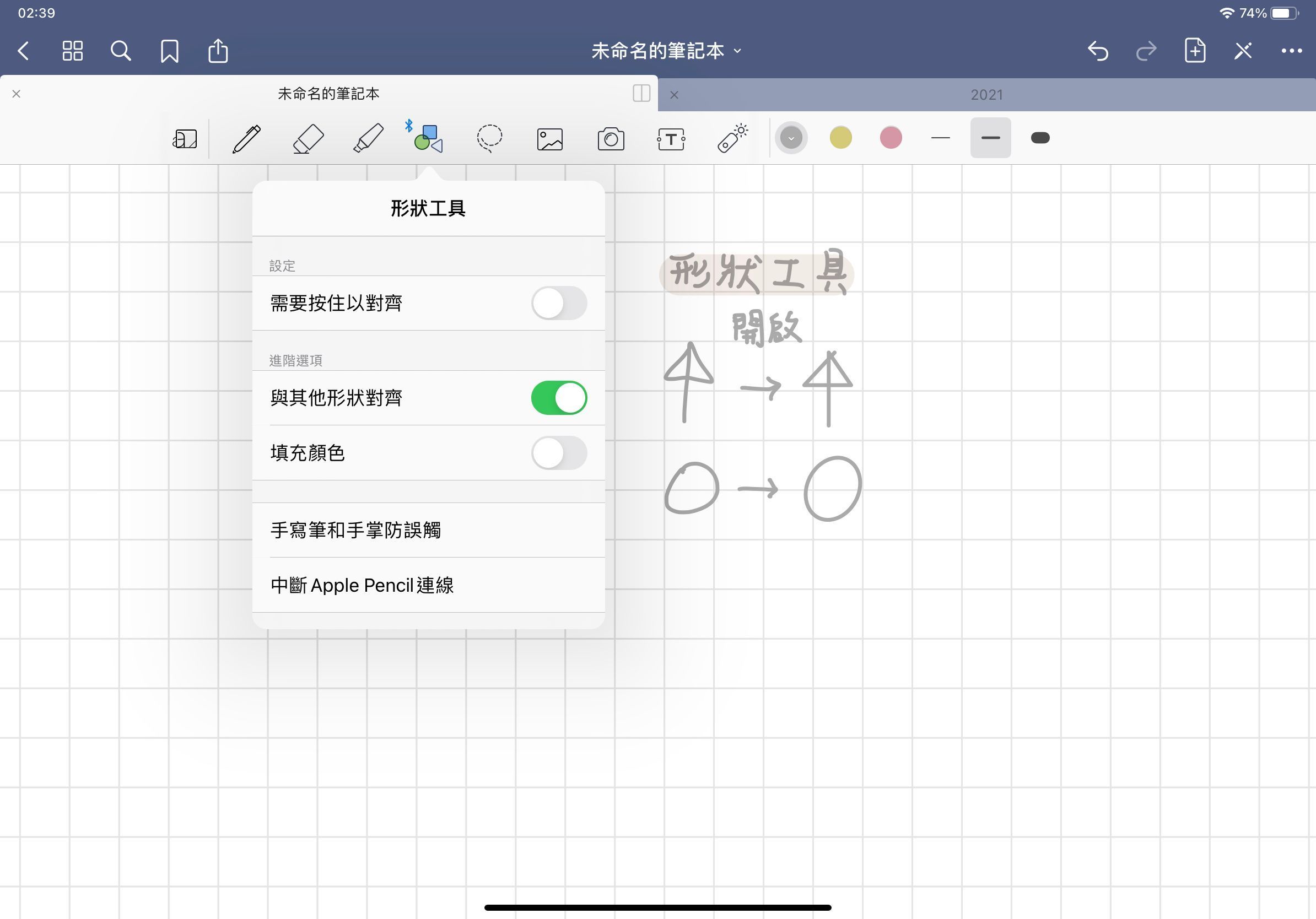
插入照片,可以再裁切再使用

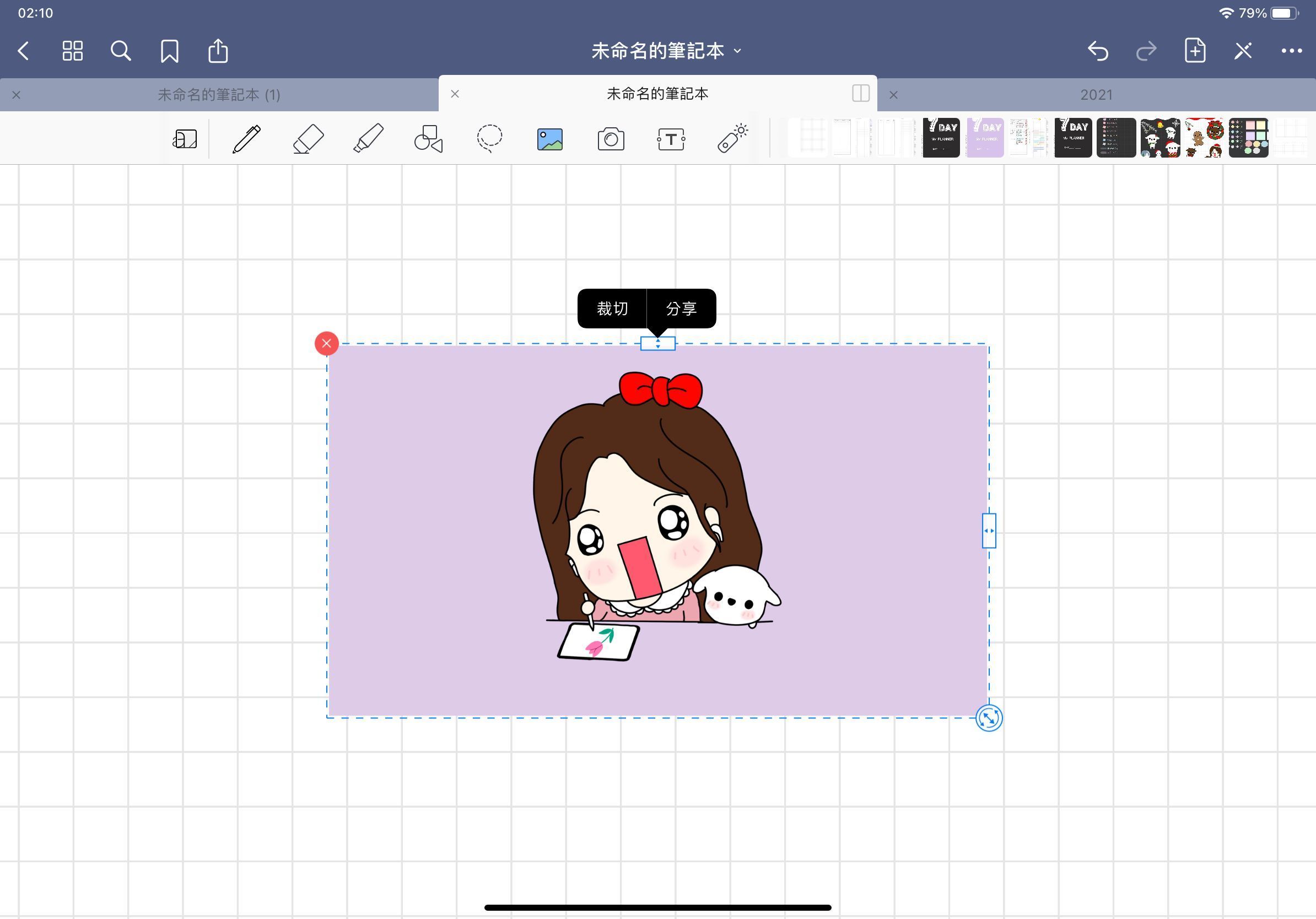
而且可以只不規則剪裁,圈選你要的部分
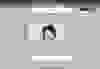
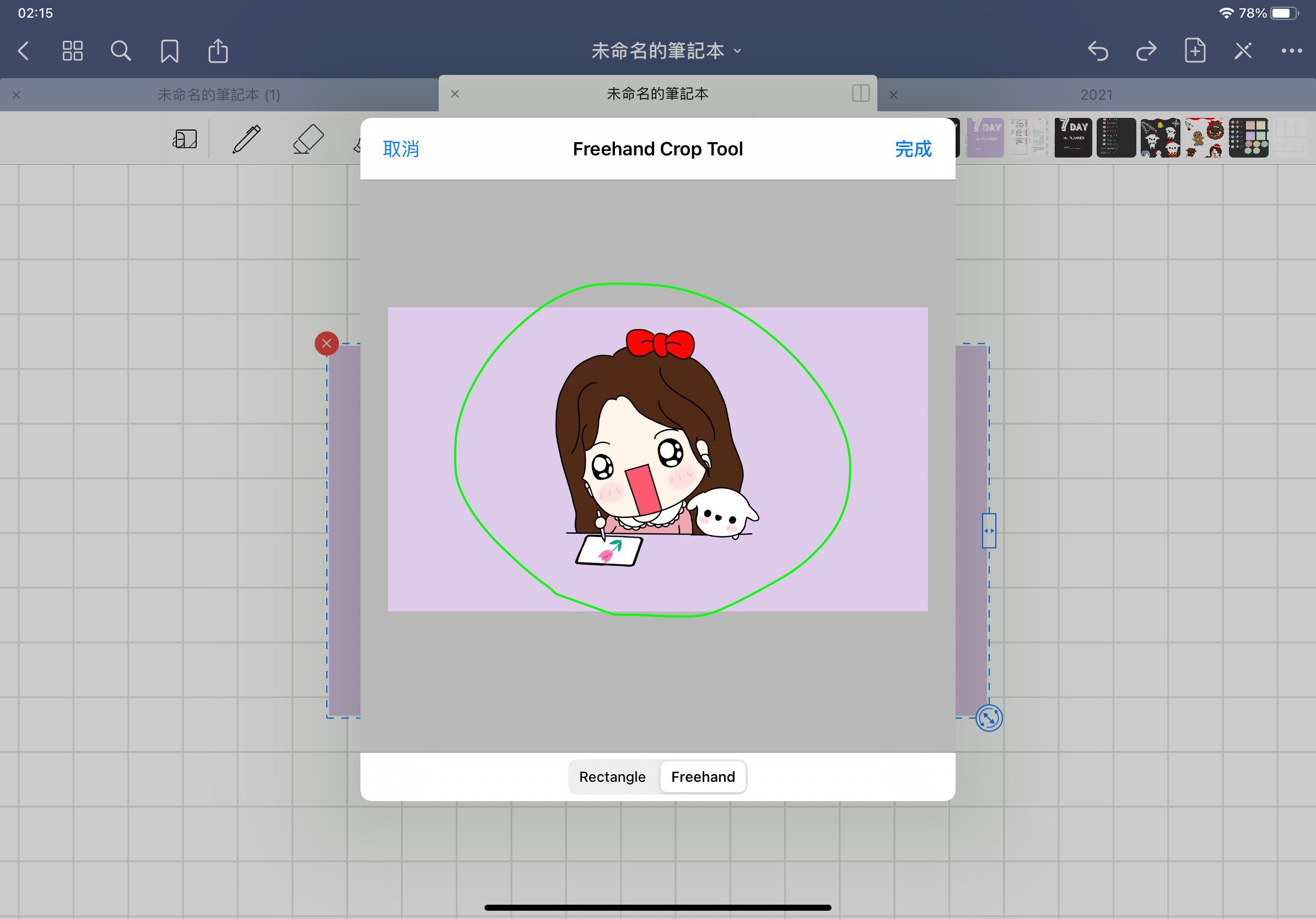

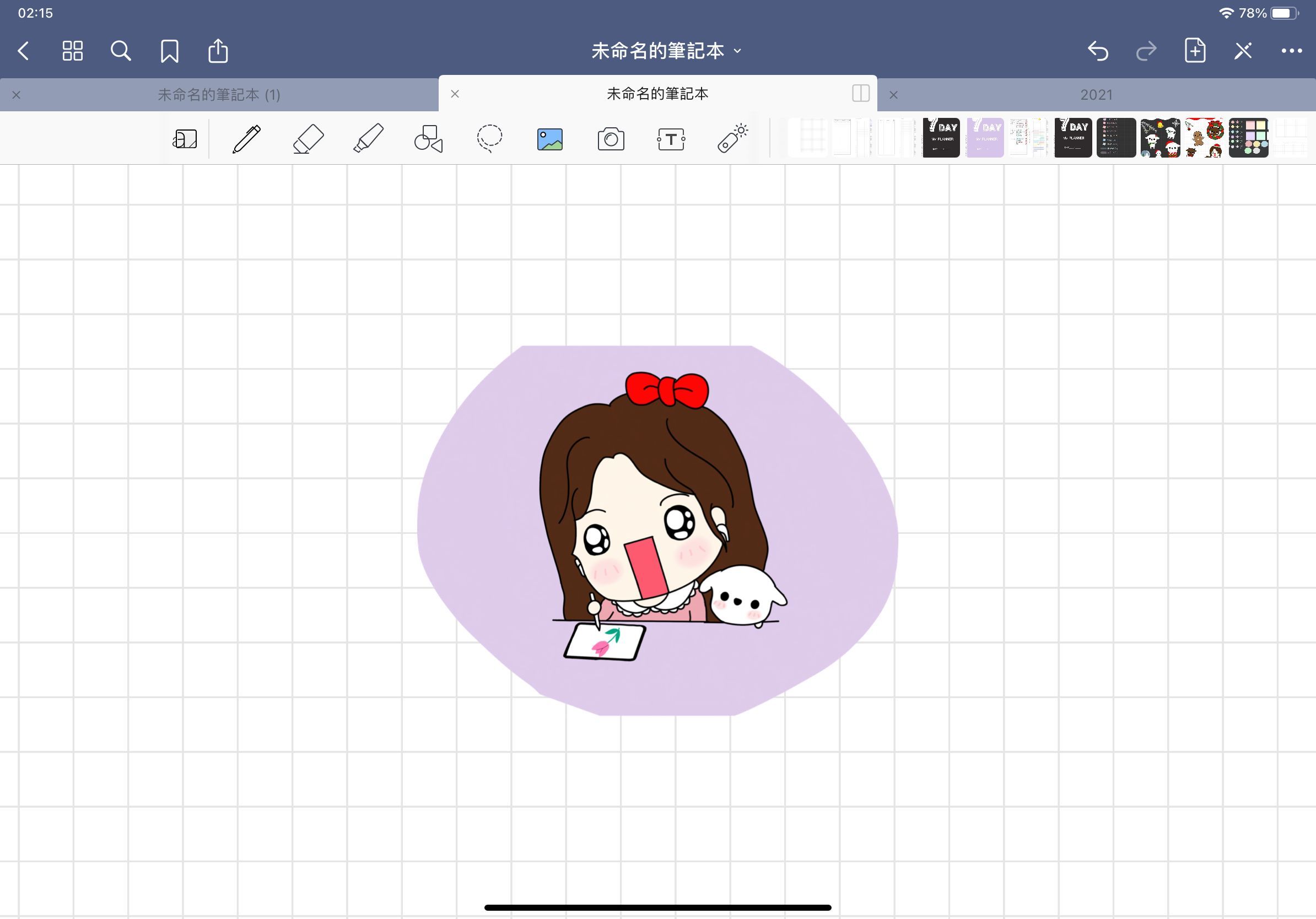
套索部分,你可以選擇只有圖片移動或者手寫、文字框

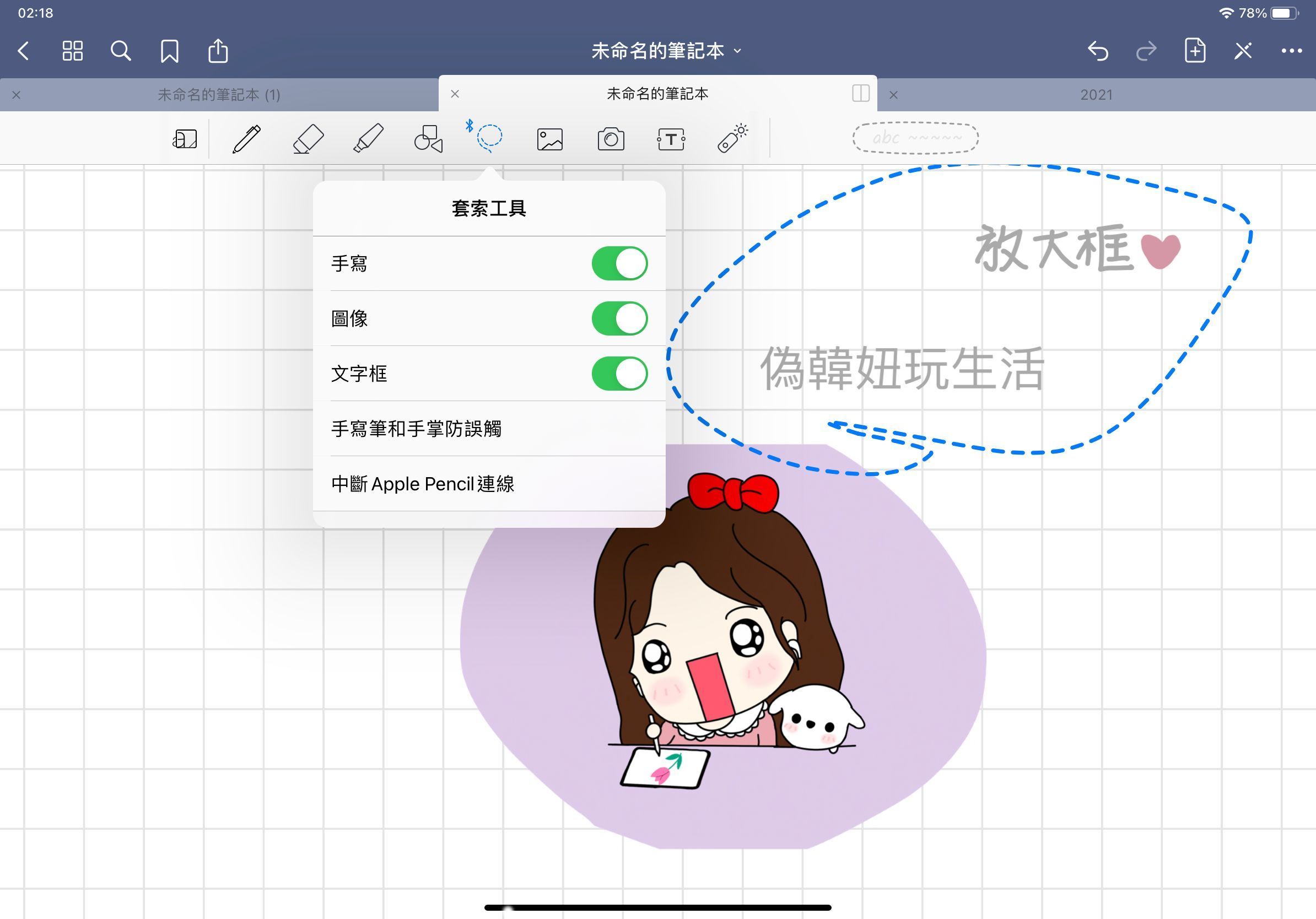
調整頁面順序按這裡,然後按選取

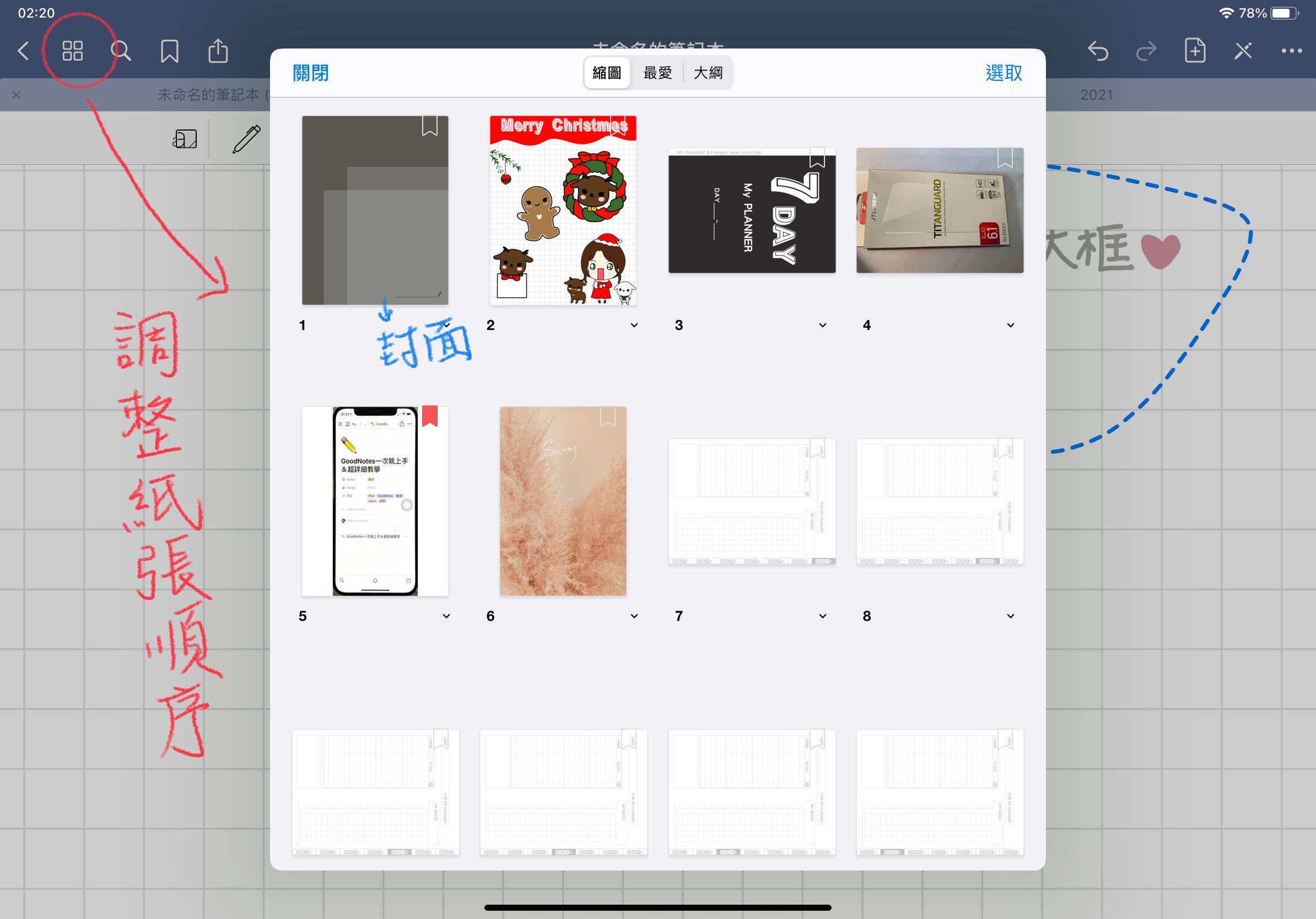
可以把想要的紙張完前拖面封面,或者紙張旋轉也在這裡完成。

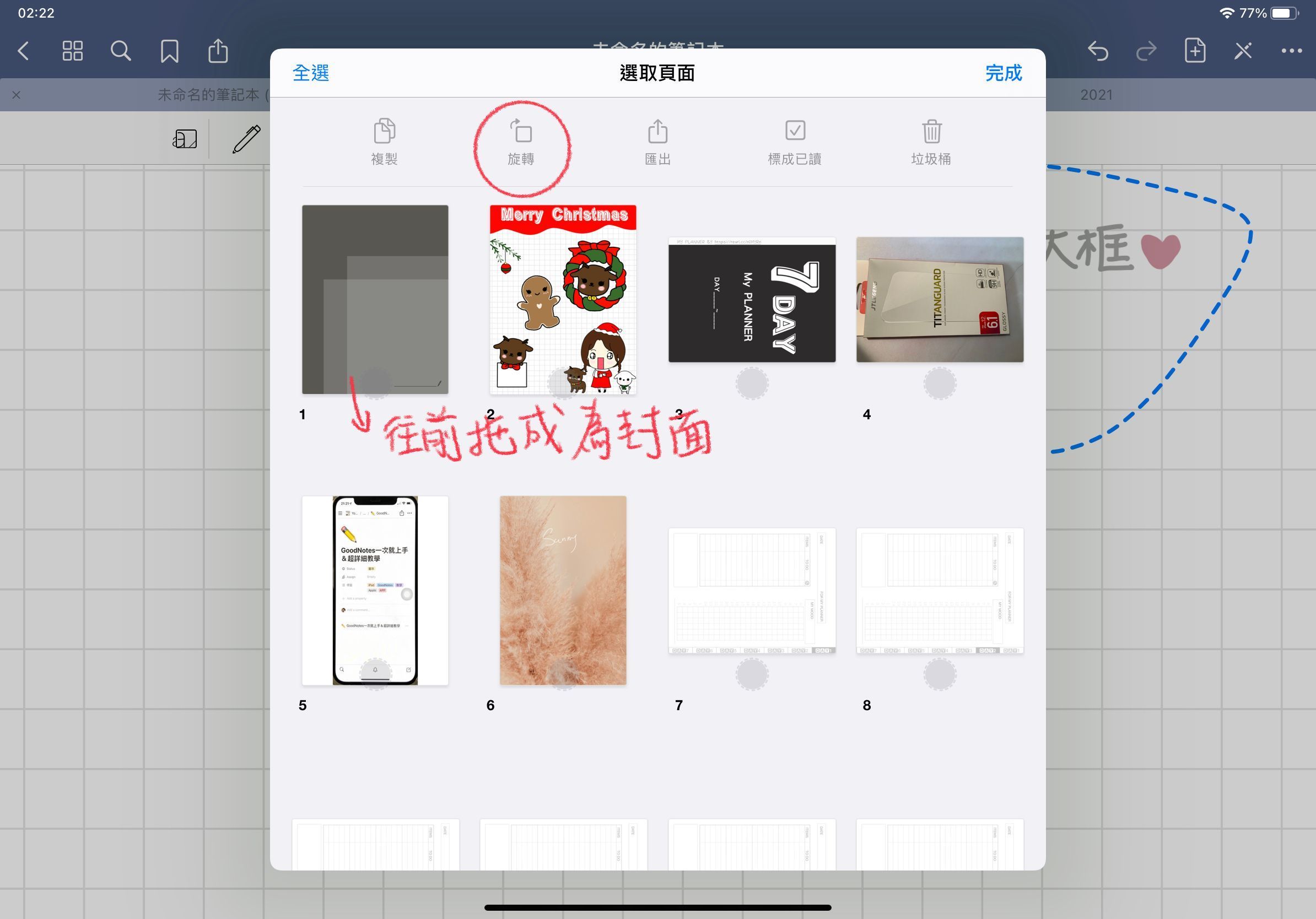
更改封面就完成了!

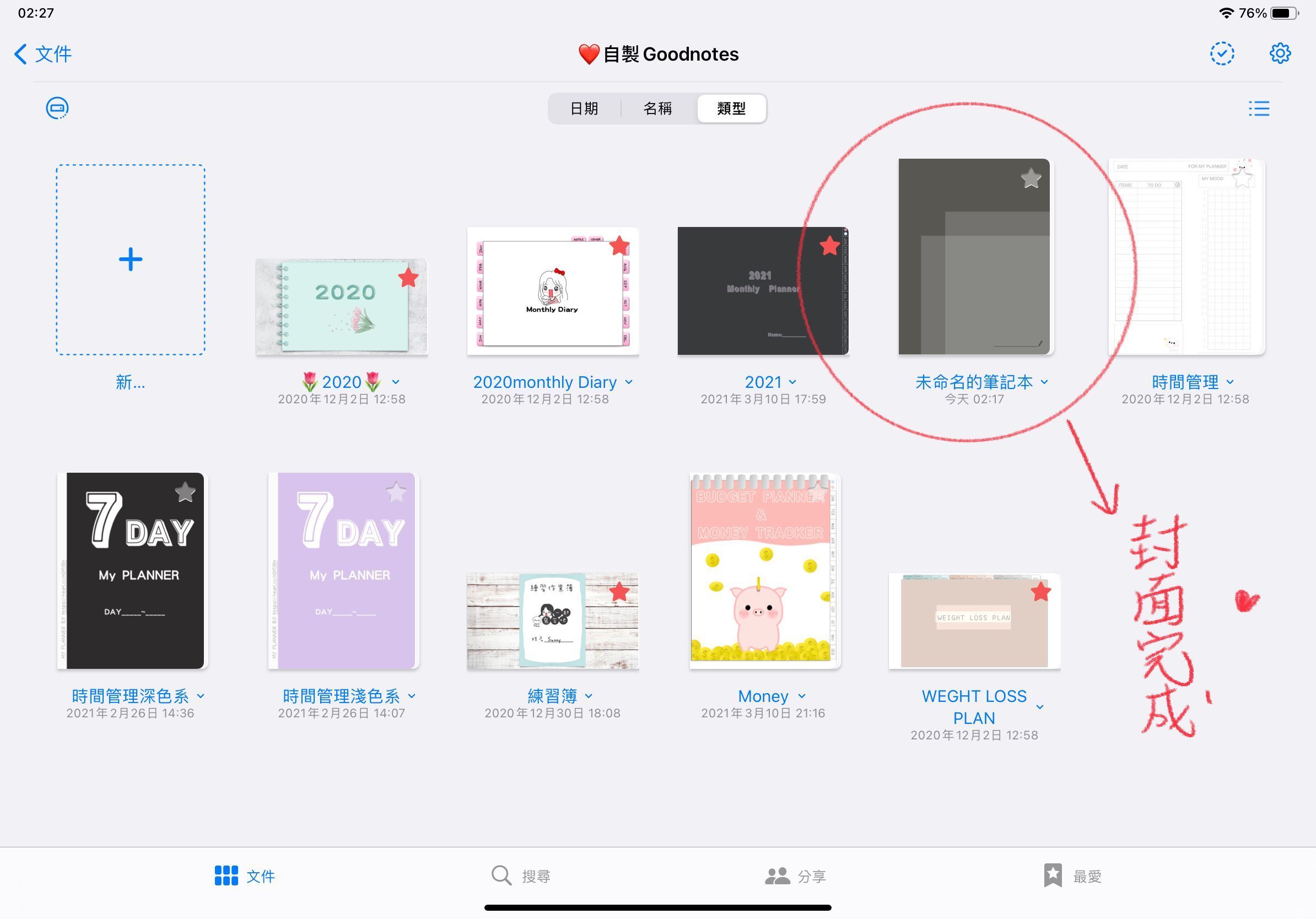
✏️開啟雙視窗,可以把你需要的貼圖或圖檔拖曳過去
首先在duck這邊把GoodNotes往上拖曳,開啟雙視窗用套索就可以拖曳你要的圖片啦!

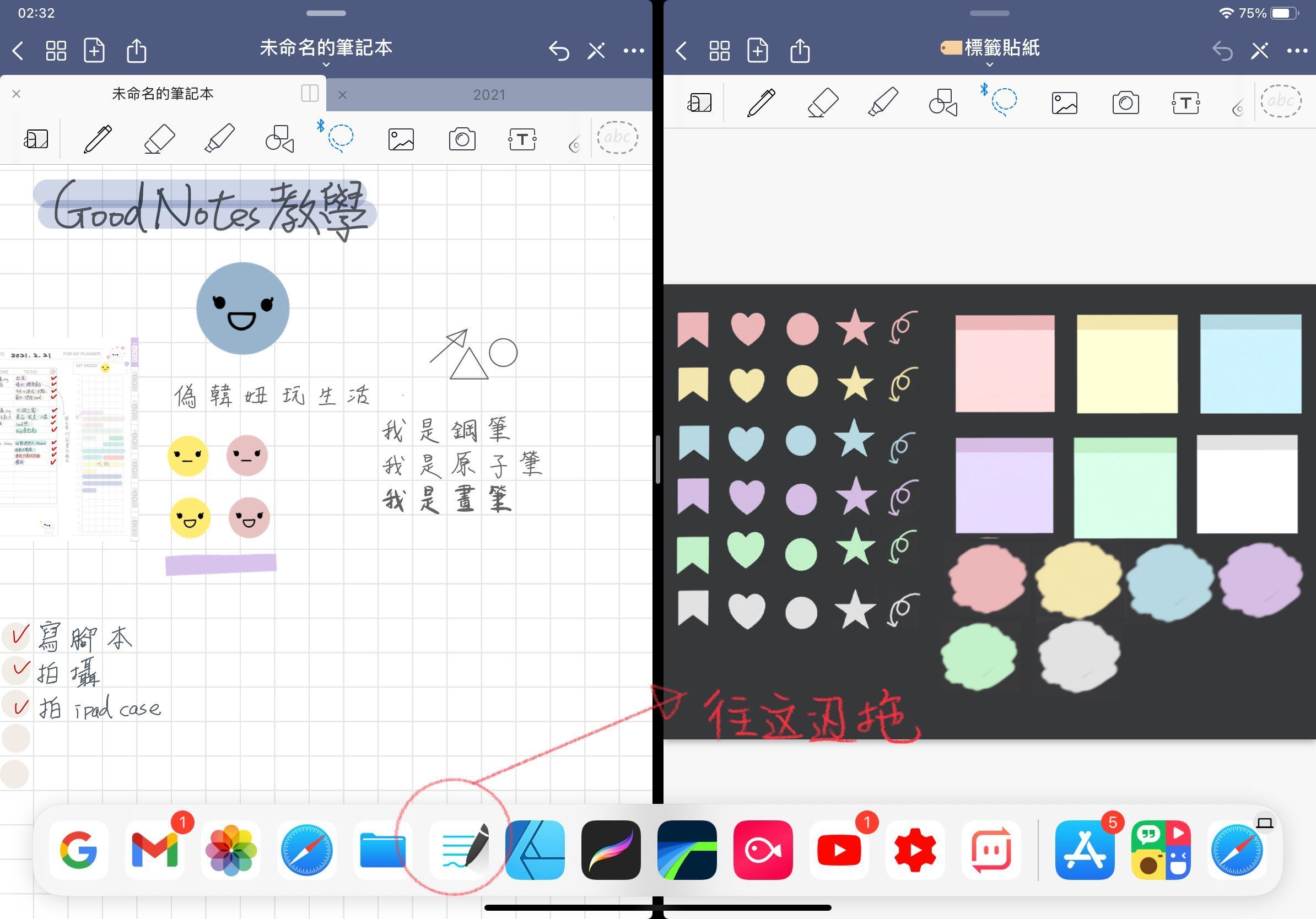
更多詳細教學可以看這部影片以及我2021新的iPad殼喔!